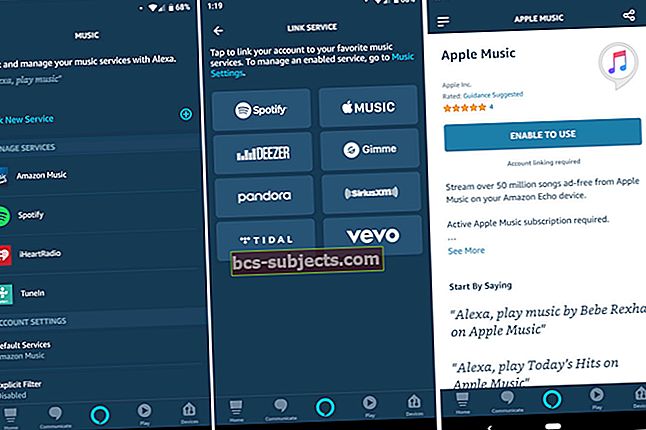Kui ostate iPadi eakale kallimale, olgu selleks pühad või tema sünnipäev, on üks parimatest võimalustest, mida saate teha, enne selle andmist. See muudab nende kasutamise alustamise protsessi nende jaoks palju lihtsamaks.
IPadi ettevalmistamine kõigest, alates seadetest kuni rakendusteni, võib anda neile tohutu alguse, muuta selle vähem hirmutavaks ja segadust tekitavaks ning muuta kingituse kättesaamise nende jaoks palju põnevamaks.
Siin on meie soovitused iPadi seadistamiseks eakatele enne selle pakkimist ja neile kinkimist.
Seotud:
- Uue iPad Pro 2018 praktiline ülevaade
- iPadi dokk hoiab kaduvat, kuidas seda parandada
- Mida teha, kui teie iOS-i seade palub teil sisse logida kellegi teise Apple ID-sse
Alustage avakuvast
Kuna olete ise iPadi või iPhone'i omanik, teate, et mõlema seadme avaekraanidel on vaikimisi rakendused. See võib uue kasutaja jaoks veidi hirmutada.
Üks soovitus on rakenduste avaekraanilt teisaldamine või kustutamine ja nende asendamine rakendustega, mida teie adressaat kõige enam kasutab.
Mõelge, mis on see, et nad tõenäoliselt kasutavad iPadi iga päev. Võib-olla hakkavad nad oma päeva lugema Uudiseid, kontrollima ilma, külastama Facebooki, kontrollima oma e-posti ja lõpetama oma lemmikmuusikaga. Nende jaoks saate lihtsalt avakuval olla ainult need rakendused.

Üks võimalus on kustutada need, keda teate, täiesti kindel, et nad kunagi ei kasuta, ja teisaldab teised teisele ekraanile.
Pange dokk lahti
Dokk on suurepärane koht kõigile iOS-i seadme kasutajatele, et pääseda juurde rakendustele, mida nad kõige sagedamini kasutavad. Ja jällegi on selle iPadi piirkonna lihtsustamine teie adressaadile suureks abiks.
Nagu võite teada või mitte, kuvab Dock vaikimisi soovitatud ja hiljutised rakendused koos nendega, mille ise parkite. Selle segaduse vähendamiseks oleks hea mõte selle funktsiooni keelamine. Järgige lihtsalt neid samme:
- Ava Seaded
- Puudutage valikut Mitmeülesanne ja dokk.
- Lülitage lüliti välja Kuva soovitatud ja hiljutised rakendused rohelisest valgeni.

See muudab doki kasutaja jaoks käepärasemaks ja vähem segaseks. Kui jätate soovitatud ja hiljutiste rakenduste sätte lubatuks, võib teie adressaat imestada, miks teatud rakendused nende dokis jätkuvad. Nii et funktsiooni keelamine võib muuta asjad puhtamaks ja selgemaks.
Seejärel lisage dokki rakendused, millel peaks teie arvates olema näiteks näitena kiire juurdepääs, näiteks Messages, Facetime, Mail, Weather ja Calendar.
Reguleerige sätteid
IPadil on palju funktsioone, mis aitavad neid, kes võivad olla vaegkuuljad või kellel on nägemispuude. Seda tüüpi funktsioonid võivad olla abiks ka eakatele. Siin on mõned seaded, mida saate nende jaoks kohe algusest peale kohandada.

Juurdepääsetavuse valikud
Ava Seaded rakendus ja valige Juurdepääsetavus. Seejärel liikuge läbi visiooni, suhtluse, kuulmise ja meedia erinevate valikute. Siin on vaid mõned seaded, mida võiksite kaaluda.

- VoiceOver: Selle funktsiooni lubamine võimaldab kasutajal kuulda valjusti öeldud üksusi. See muudab ka žeste. Saate reguleerida kiirust, kõnet, paljusust ja muid seadeid.
- Suum: Suumi sisselülitamine võimaldab kasutajal ekraani lihtsate žestidega suurendada. See muudab ekraani suuremaks ja paremini nähtavaks.
- Magnifer: See funktsioon võimaldab kasutajal üksust suurendada, kolm korda klõpsates nuppu Avaleht. See võib olla väga mugav neile, kellel pole lugemisprille lähedal.
- Suurendage kontrasti: Selle suvandi lubamine parandab loetavust värvikontrastsuse ja teksti muutmise abil.
- Abistav puudutus: Kui teie adressaat kasutab lisaseadet või vajab puutetundliku ekraani osas natuke abi, on see hea reguleerimine. Nad pääsevad kiiresti juurde ka kodule, märguannetele, Sirile ja muule.
- Puudutage valikut Majutused: Kui abistavat puutetundlikkust on liiga palju, kuid puutetundliku ekraani abi on vaja, on see lubamiseks nutikas seade. Kui olete selle sisse lülitanud, saate reguleerida puutetundliku ekraani reageerimist.
- Kuulmine: Kui teie adressaadil on MFi kuulmisseade, eelistab Mono Audio või vajab vasakul või paremal pisut täiendavat helitugevust, saate neid sätteid kuulmise all muuta.
- Subtiitrid: Lubage see säte kurtide või kuulmispuudega inimeste jaoks, et nad saaksid subtiitreid vaadata.

Muud valikud
Täiendavad muudatused, mida võiksite kaaluda, on olemas Seaded >Ekraan ja heledus
- Muuda Heledus või lubage Öine vahetamine graafiku alusel.
- Kohanda Teksti suurus dünaamilist teksti toetavate rakenduste jaoks.
- Luba Paks tekst kui usute, et see aitab loetavust.

Valmistage ette kontaktid, sõnumid, FaceTime ja Mail
Üks suurepärane viis, kuidas saate oma adressaadiga suhelda, on selle suurepärase uue iPadiga, mille neile annate. Seega veenduge, et neil on lihtne viis teiega, oma sõprade ja ülejäänud perega ühendust võtta.
Kontaktid: See on lihtne. Avage populaarne rakendus Kontaktid ja sisestage nii palju teavet oma lähedase kontaktide kohta kui võimalik. Samuti saate luua grupi nii, et kogu pere või lastelastega ühenduse võtmine oleks vaid kraani kaugusel.
Sõnumid: Tekstsõnumid on üks mugavamaid viise sõprade ja perega ühenduse hoidmiseks, nii et lubage see funktsioon kindlasti Seaded >Sõnumid >iMessage (lubage liugur roheliseks).
Võite ka lubada Kuva kontaktide fotod suvand, et teie adressaat näeks rakenduses Messages kõigi nägusid. See võib olla kasulik nii kasutajale kui ka lihtsalt tekstisõnumite kasutamise jaoks.

FaceTime: Kuigi teie saaja saab hõlpsalt FaceTime-kõne kontaktiga alustada, kui olete neile seda näidanud, saate rakenduse tegelikult helistamiseks valmis saada. Võtke hetk ja helistage iPadiga FaceTime'i kõne endale või teistele kontaktidele, kellele teie adressaat tõenäoliselt helistab.
Neid viimaseid kõnesid kuvatakse loendis kuni nende kustutamiseni. Seega, kui teie kallim kasutab FaceTime'i esimest korda, saab ta uhiuue kõne alustamiseks lihtsalt puudutada hiljutiste kõnede loendis olevat kontakti.
Mail: See võib olla natuke karmim, kuid kui teil juhtub olema juurdepääs või teate oma adressaadi e-posti kontoteavet, võite selle jaoks seadistada Maili rakenduse.
Looge nende Apple ID
Kui teie eakale saajale kuulub iPhone, siis on neil tõenäoliselt seadistatud oma Apple ID. Seega, kui teil on juurdepääs sisselogimisandmetele, hüppage need kindlasti sisse, et nad oleksid valmis ise App Store'ist rakendusi alla laadima.
Kuid kui see on nende esimene iOS-i seade, siis võiksite seadistada neile konto, et saaksite neile kingituse juurde minemiseks rakendusi alla laadida. Ärge unustage lihtsalt selgitada Apple ID ja App Store'i protsessi ning esitada nende sisselogimisandmed.
Haara mõned rakendused
Eeldades, et saate oma adressaadile rakendusi App Store'ist alla laadida, on aeg lõbutseda. Mõelge rakenduste tüüpidele, mida nad kasutavad ja naudivad.
Kas nad armastavad mängude mängimine nagu Mah Jong, Solitaire, Scrabble, Gin Rummy või sõnaotsingud? Võite alla laadida paar sellist mängu, mida nad saavad nüüd digitaalselt nautida. Ja kui mängite koos selliseid mänge nagu Scrabble, võtke arvesse teisi, näiteks Word Chums või Sõbrad sõpradega, eriti kui nad kasutavad ka Facebooki.

Kas nad teevad naudi kokkamist ja otsite uusi retsepte? Selles kategoorias on hulgaliselt suurepäraseid rakendusi, mis tulevad ilma hinnasildita. Heitke pilk sellistele rakendustele nagu Big Oven, Yumly või Epicurious.
Oleks ravimite meeldetuletused aita neid? Rakendusepoest leiate mitmesuguseid seda tüüpi rakendusi, mis saavad jälgida ja meelde tuletada nende ravimite võtmist. Mõne rakenduse hulka kuuluvad Mango Health, Round Health ja DrugStars: Medicine Reminder.

Kas nad on a spordifänn? Rakendused, nagu ESPN ja CBS Sports, hõlmavad paljusid erinevaid spordialasid neile, kes neid kõiki vaatavad. Kuid saate alla laadida ka selliseid spordialasid nagu NFL, NBA ja MLB At Bat.
Kas nad on veebipood? Kui jah, siis see kategooria App Store'is laaditakse. Saate alla laadida rakendusi Amazonist Zapposesse ja kõike muud selle vahele jäävat. Kaubamajad, sooduskauplused, lemmikloomapoed, rõivakauplused, kingapoed, elektroonikakauplused ... loetelu jätkub.

Need on vaid mõned mõtted ja ettepanekud. Tunnete oma eakat saajat paremini kui keegi teine, seega laadige enne kingi andmist alla paar rakendust, mida teate, et nad hindavad.
Lülitage sisse Leia minu iPad
Leia minu iPad ei ole lihtsalt mugav funktsioon kasutajale, vaid ka teile selles olukorras. Saate jälgida iPadi asukohta ja lubada isegi seade viimase asukoha saatmiseks, kui aku on kriitiliselt madal.
Ava Seaded, valige kasutaja oma Apple kasutajatunnusja seejärel tehke järgmist.
- Puudutage valikut iCloud.
- Puudutage valikut Leidke minu iPad.
- Lubage ülaosas seade, liigutades liuguri roheliseks.
- Soovi korral lubage Saada viimane asukoht kohe allpool.

Varukoopiate lihtsustamine ja seadistamine
Veenduge, et seade oleks korralikult varundatud, on alati kindel panus, olenemata sellest, kui vana te olete või milline iOS-i seade teile kuulub. Niisiis, leidke mõni hetk iCloudi varukoopiate jaoks rakenduste valimiseks ja veenduge, et see funktsioon oleks lubatud.
Ava Seaded, valige kasutaja oma Apple kasutajatunnusja seejärel tehke järgmist.
- Puudutage valikut iCloud.
- Lubage või keelake rakendused, mida soovite iCloudis kasutada.
- Kerige alla ja puudutage iCloudi varundamine.
- Luba iCloudi varundamine liigutades liuguri roheliseks.

Nüüd, kui iPad on lukustatud, kuid ühendatud toite ja WiFi-ga, tuleks andmete varukoopiaid regulaarselt hõivata.
Kas olete valmis iPadi kinkima?
Need on vaid mitmed soovitused ja näpunäited selle iPadi seadistamiseks teie eakale sõbrale või pereliikmele. Neid on kindlasti veel palju! Kas teil on oma ettepanekuid, mida soovite jagada? Kui jah, siis tehke seda julgelt allpool toodud kommentaarides!